Se stai ottenendo il file Pcdrcui.exe è danneggiato messaggio di errore all'avvio dell'applicazione PC Doctor, abbiamo fornito le correzioni giuste per risolvere questo problema tecnico.
L'applicazione Pcdrcui.exe è fornita da PC-Doctor Inc come applicazione indipendente. Inoltre, ci sono altre due applicazioni alimentate da PC-Doctor che utilizzano lo stesso nome pcdrcui.exe, ovvero Lenovo ThinkVantage Toolbox e Dell SupportAssist.
Tuttavia, PC Doctor è costituito da una serie di strumenti di diagnostica, informazioni di sistema e software. Possono essere utilizzati per controllare il disco rigido, inclusa la scansione di settori danneggiati ed eseguire test del disco rigido. Pcdrcui.exe è preinstallato nella maggior parte dei PC Dell e Lenovo.
Tuttavia, alcuni utenti Windows non possono eseguire PC-Doctor, Dell SupportAssist o Lenovo ThinkVantage, perché questo file pcdrcui.exe è danneggiato.
Configurazione del BIOS errata, file di libreria di collegamento dinamico danneggiati o mancanti, registro di Windows corrotto, CPU surriscaldata e controller HDD malfunzionante, utilizzo inferiore della CPU e carenza di RAM sono alcune delle cause del messaggio di errore pcdrcui.exe.
Per correggere il messaggio di errore danneggiato di pcdrcui.exe, abbiamo compilato le soluzioni elencate di seguito.
Come posso correggere l'errore Pcdrcui.exe è danneggiato?
1) Disinstalla l'applicazione
Gli utenti Windows possono disinstallare pcdrcui.exe in modo da eliminare l'errore ad esso associato.
Sebbene la disinstallazione dell'applicazione risolva il problema pcdrcui.exe è danneggiato errore, la diagnostica, le informazioni di sistema e le funzioni software che caratterizzano l'applicazione non saranno disponibili.
Per disinstallare l'applicazione pcdrcui.exe, segui questi passaggi:
- Dal Inizio menu, vai a Correre oppure tieni premuto il logo di Windows e premi contemporaneamente R..
- Nel Correre finestra, digita appwiz.cpl e premi accedere
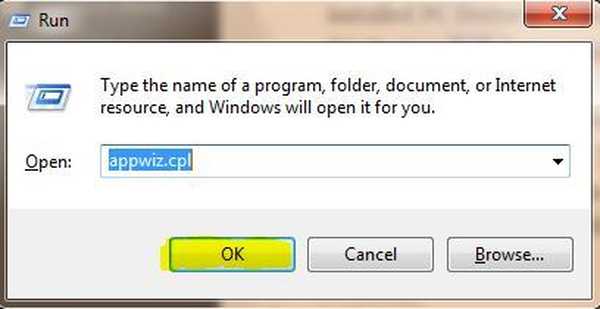
- Il Programma e caratteristiche aprirà; selezionare uno dei software PC Doctor installati sul PC, che potrebbe essere PC-Doctor, Dell SupportAssist o Lenovo ThinkVantage Toolbox.
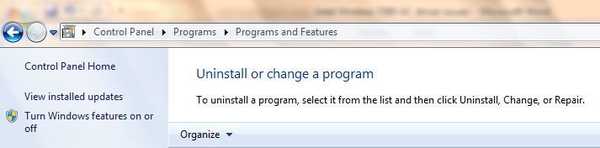
- Quindi, fare clic su Disinstalla per rimuovere PC-Doctor, Dell SupportAssist o Lenovo ThinkVantage Toolbox dal PC.
- Riavvia Windows dopo la disinstallazione.
Nota: La disinstallazione completa dell'applicazione impedirà il pcdrcui.exe è danneggiato messaggio da mostrare di nuovo sul tuo PC. Ciò comporterà la rimozione dei file corrotti e la rimozione delle minacce alla sicurezza.
Tieni presente che alcune applicazioni sono incompatibili con pcdrcui.exe e possono causare problemi se installate sul tuo PC; queste applicazioni includono Fitbit Connect, FrostWire 6.2.2 e Spybot.
2) Reinstallare l'applicazione
Puoi anche considerare di reinstallare pcdrcui.exe a causa del pcdrcui.exe è danneggiato errore. Questo metodo sostituirà i file di programma danneggiati con una nuova copia.
Un altro vantaggio di questo metodo è che l'applicazione pcdrcui.exe appena installata verrà eseguita sul PC senza l'estensione pcdrcui.exe è danneggiato messaggio di errore. Per reinstallare pcdrcui.exe; utilizzare questa procedura:
- Disinstallare l'applicazione pcdrcui.exe, ovvero PC-Doctor, Dell SupportAssist o Lenovo ThinkVantage Toolbox dal PC utilizzando i passaggi menzionati nella [Soluzione 1] sopra.
- Scaricare e installare PC-Doctor, Dell SupportAssist o Lenovo ThinkVantage Toolbox dal sito Web di PC-Doctor.
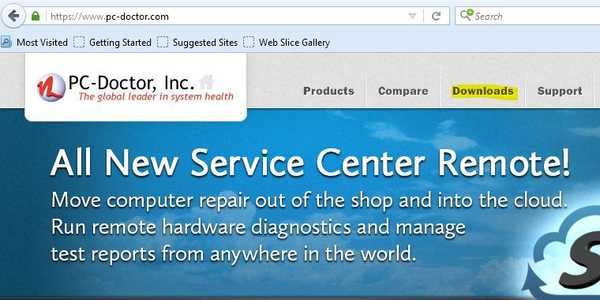
- Quindi, puoi eseguire PC-Doctor, Dell SupportAssist o Lenovo ThinkVantage Toolbox sul tuo PC
Nota: Tuttavia, se la reinstallazione dell'applicazione pcdrcui.exe causa la visualizzazione dell'errore pcdrcui.exe dopo la disinstallazione completa, è consigliabile disinstallare nuovamente pcdrcui.exe e installare un'applicazione di utilità di sistema alternativa.
Puoi considerare di utilizzare un programma di utilità di sistema alternativo come CCleaner, Windows Check Disk o ReImage Plus. Nel frattempo, CCleaner è disponibile per il download qui.
3) Sblocca pcdrcui.exe nel Firewall
Windows Firewall è un sistema di sicurezza di rete in Windows che regola il traffico di rete in entrata e in uscita tra il tuo computer e altre reti come Internet.
Tuttavia, puoi risolvere il problema "pcdrcui.exe è danneggiato" sbloccando pcdrcui.exe nel firewall di Windows seguendo questi passaggi:
- Dal Inizio menu, tipo Correre e premi il pulsante accedere chiave. Oppure, tieni premuto il tasto Windows e premi il tasto R..
- Nella finestra Esegui, digita firewall.cpl senza virgolette e premi il tasto Invio.
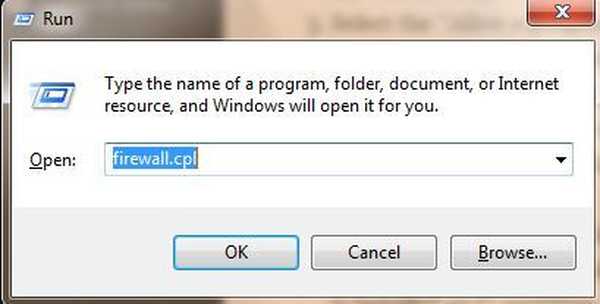
- Seleziona il Consenti un programma o una funzionalità tramite Windows Firewall menu per abilitare pcdrcui.exe.
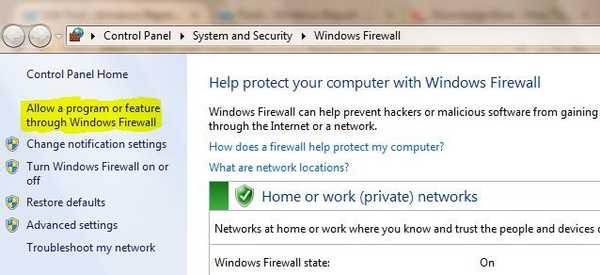
- Qui, fai clic Cambia impostazioni quindi fare clic su Consenti un'altra app menu nella parte inferiore della finestra.
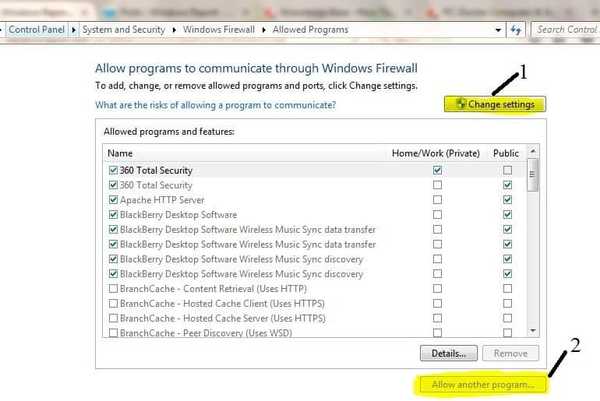
- Clic Navigare per individuare il file di programma pcdrcui.exe nel disco rigido
- Qui, vai a PC Doctor Toolbox per Windows che si trova nella cartella Programmi.
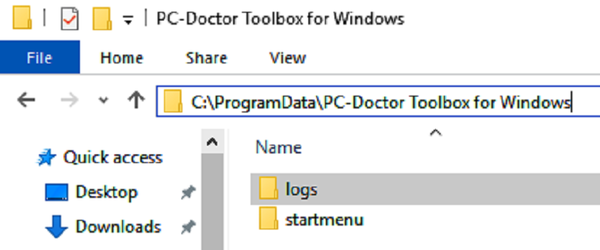
- Quindi fare clic su Inserisci quindi fare clic su ok.
- Infine, puoi avviare Run PC-Doctor, Dell SupportAssist o Lenovo ThinkVantage.
Nota: Nei passaggi 5 e 6 precedenti, i file di programma pcdrcui.exe potrebbero trovarsi nel nome del programma PC-Doctor, Dell SupportAssist o Lenovo ThinkVantage a seconda del nome del software preinstallato pcdrcui.exe sul PC Windows.
Ad esempio, se si utilizza un PC Lenovo, sfoglia i file del programma Lenovo ThinkVantage da aggiungere all'app sbloccata in Windows Firewall. Questo risolverà il messaggio di errore "pcdrcui.exe è danneggiato".
Inoltre, se stai utilizzando un software firewall di terze parti, segui i passaggi precedenti e utilizza il tuo account utente con privilegi di amministratore prima di apportare modifiche al firewall.
4) Ripara il tuo registro
Il modo più semplice per riparare il registro è utilizzare uno strumento dedicato, come CCleaner. Non dimenticare di eseguire prima il backup del registro nel caso in cui qualcosa vada storto.
È inoltre possibile utilizzare Controllo file di sistema di Microsoft per verificare la corruzione del file di sistema. L'utilità verifica l'integrità di tutti i file di sistema protetti e ripara i file con problemi quando possibile. Ecco come eseguire una scansione SFC:
1. Vai su Start> digita cmd > fai clic con il pulsante destro del mouse su Prompt dei comandi> seleziona Esegui come amministratore
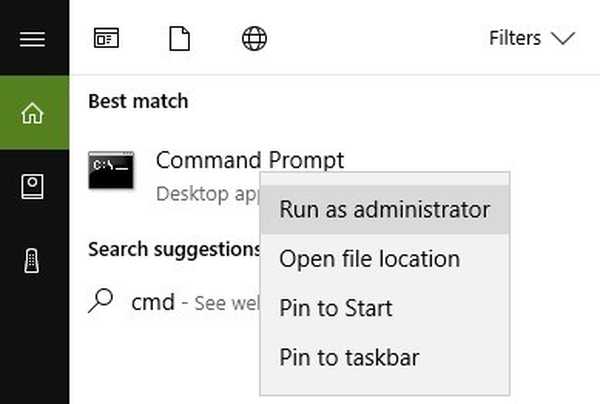
2. Ora digita sfc / scannow comando
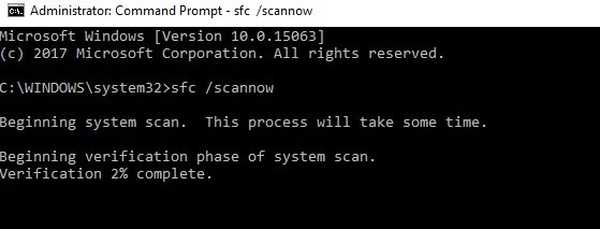
3. Attendi il completamento del processo di scansione, quindi riavvia il computer. Tutti i file danneggiati verranno sostituiti al riavvio.
5) Esegui una scansione completa del sistema
Il malware può causare vari problemi sul tuo computer, incluso il Pcdrcui.exe è danneggiato errore. Esegui una scansione completa del sistema per rilevare eventuali malware in esecuzione sul tuo computer.
Puoi utilizzare l'antivirus integrato di Windows, Windows Defender o soluzioni antivirus di terze parti.
Ecco come eseguire una scansione completa del sistema su Windows 10:
- Vai su Start> digita difensore > fai doppio clic su Windows Defender per avviare lo strumento
- Nel riquadro di sinistra, seleziona l'icona dello scudo
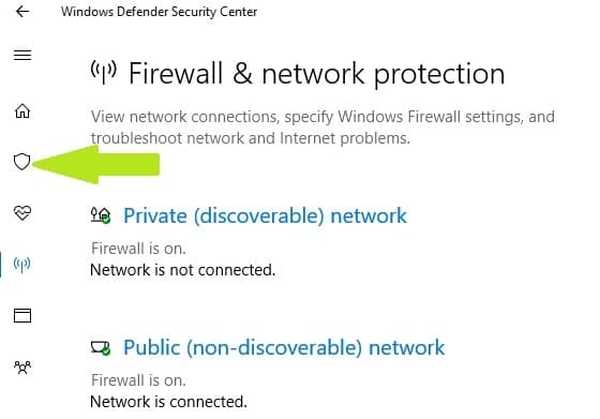
- Nella nuova finestra, fai clic sull'opzione Scansione avanzata
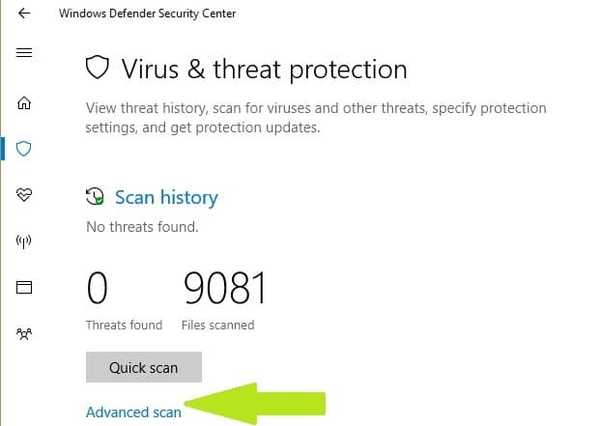
- Seleziona l'opzione Scansione completa per avviare una scansione completa del sistema antimalware.
6) Aggiorna il tuo sistema operativo
Assicurati di eseguire gli ultimi aggiornamenti del sistema operativo Windows sulla tua macchina. Come rapido promemoria, Microsoft distribuisce costantemente gli aggiornamenti di Windows per migliorare la stabilità del sistema e correggere vari problemi ed errori.
Per accedere alla sezione Windows Update, puoi semplicemente digitare aggiornare nella casella di ricerca. Questo metodo funziona su tutte le versioni di Windows. Quindi vai su Windows Update, controlla gli aggiornamenti e installa gli aggiornamenti disponibili.
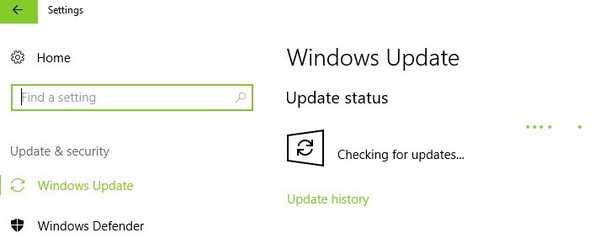
Ci auguriamo che le soluzioni sopra elencate ti abbiano aiutato a risolvere il problema pcdrcui.exe è danneggiato messaggio di errore. Sentiti libero di commentare di seguito e condividere la tua esperienza con il resto della comunità di Windows.
FAQ: Ulteriori informazioni su pcdrcui.exe e PC-Doctor
- Cosa significa pcdrcui.exe?
Pcdrcui.exe è il file eseguibile per l'app PC-Doctor che di solito è collegata a un computer Dell. Il file .exe viene eseguito anche sulle app Lenovo ThinkVantage Toolbox e Dell SupportAssist.
- Che cos'è Dell PC Doctor?
PC Doctor è costituito da una serie di strumenti di diagnostica, informazioni di sistema e software che possono essere utilizzati per controllare il disco rigido o per ulteriori scopi di diagnostica sui PC Dell.
- Come si disinstalla Dell PC Doctor su Windows 10?
Per disinstallare PC Doctor, dovresti andare al Menu Start -> Pannello di controllo -> Programmi -> Programmi e funzionalità. Seleziona l'app Dell PC Doctor dall'elenco e fai clic su Disinstalla pulsante. Convalida l'azione premendo il tasto sì pulsante.
Nota dell'editore: Questo post è stato originariamente pubblicato a settembre 2017 e da allora è stato rinnovato e aggiornato a marzo 2020 per freschezza, accuratezza e completezza.
Questa pagina è stata utile? si No Grazie per averci fatto sapere! Puoi anche aiutarci lasciando una recensione su MyWOT o Trustpillot. Ottieni il massimo dalla tua tecnologia con i nostri suggerimenti quotidiani Dicci perché! Dettagli insufficienti Difficile da capire Altro Invia- Correggi gli errori dei file exe
 Friendoffriends
Friendoffriends



